Kuigi Skype'i peamine kasutusala on videokõned sõprade ja perega, on see olnud üsna populaarne ka tekstipõhise suhtlusplatvormina. Suur osa Skype’i populaarsusest on sel eesmärgil seotud selle mugavusega. Kuna inimesed kasutavad rakendust juba videokõnede jaoks, on lihtne hoida tekstipõhist suhtlust samal platvormil.
Skype'i tekstipõhise suhtlusplatvormina kasutamise üks positiivseid külgi on see, et see võimaldab teil vestluses teiste inimestega pilte ja faile jagada. Maksimaalne failimahu limiit selleks on väga mõistlik, 300 MB.
Skype võimaldab teil valida, kas soovite, et teiega jagatud failid ja pildid laaditakse saatmisel automaatselt alla. Või kui peate allalaadimise alustamiseks neil klõpsama. Ühest küljest, kui teil on aeglane Interneti-ühendus, tähendab see, et ulatuslik allalaadimine algab võimalikult kiiresti, pääsete sellele varem juurde. Teisest küljest ei pruugi te soovida alla laadida koopiat kõigest, mida teiega jagatakse, eriti kui teil on ainult piiratud salvestusruumi.
Kuidas peatada Skype'i automaatne failide allalaadimine
Automaatse allalaadimise seadeid saate konfigureerida Skype'i seadetes. Skype'i sätetele juurdepääsemiseks klõpsake vasakus ülanurgas kolmepunktilisel ikoonil, seejärel klõpsake "Seaded.”
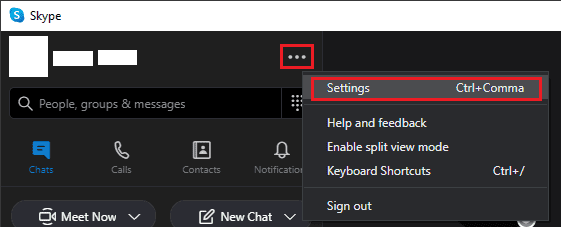
Kui olete seadetes, lülitage sisse "Sõnumid” vahekaarti ja kerige alla. Teine ja kolmas kuni viimane valik võimaldavad lubada või keelata failide ja fotode automaatse allalaadimise. Nende kahe valiku abil saate faile automaatselt alla laadida, kuid mitte pilte või vastupidi.
Loendi viimane valik võimaldab teil valida, kuhu allalaaditud failid teie seadmesse salvestatakse. Vaikimisi salvestamise asukoht on teie "Allalaadimiste" kataloog. Allalaadimiskataloogi muutmiseks klõpsake paremas servas nuppu "Muuda kataloogi".
